- Knowledge base
- Account & Configurazione
- Integrazioni
- Mappatura delle associazioni con sincronizzazione dei dati
Mappatura delle associazioni con sincronizzazione dei dati
Ultimo aggiornamento: 11 novembre 2025
Disponibile con uno qualsiasi dei seguenti abbonamenti, tranne dove indicato:
-
Data Hub Starter, Professional, Enterprise
Le mappature delle associazioni sincronizzano tutte le associazioni di record da HubSpot all'app di terze parti e viceversa. Ad esempio, i contatti saranno associati ai rispettivi record aziendali o di trattativa.
Per la maggior parte delle app di sincronizzazione dei dati, le mappature di campo predefinite sono disponibili immediatamente e non è necessario impostare più sincronizzazioni di oggetti per far funzionare le associazioni. Ad esempio, quando si imposta la sincronizzazione di un contatto, la mappatura del campo azienda associato collegherà le rispettive aziende.
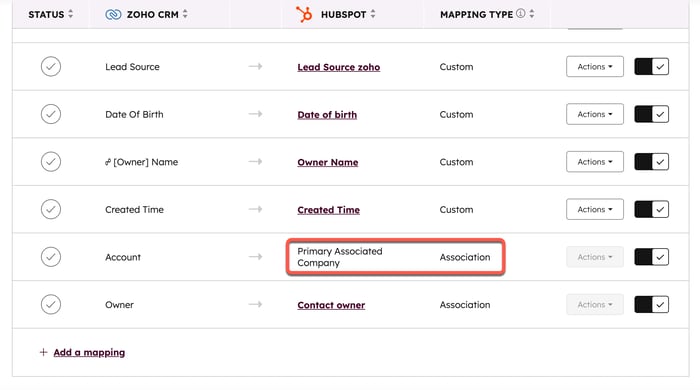
Tuttavia, per alcune applicazioni di sincronizzazione dei dati (ad esempio, Airtable, Kintone) e quando si sincronizzano oggetti personalizzati, tutte le sincronizzazioni devono essere specificamente attivate affinché le associazioni siano riconosciute. Per sapere come impostare le associazioni con la sincronizzazione dei dati, vedere di seguito.
Impostazione delle associazioni
Quando si utilizzano alcune applicazioni di sincronizzazione dei dati o si sincronizzano oggetti personalizzati, è necessario sincronizzare ciascun oggetto e includere una mappatura nella sincronizzazione dell'oggetto, affinché le associazioni vengano riconosciute.
Ad esempio, si consideri un'app da sincronizzare con HubSpot, in cui sono presenti due elenchi o database: contatti e aziende. I contatti sono associati alle aziende tramite un campo collegato. In ogni record di contatto, c'è un campo che mostra l'azienda a cui è associato. HubSpot deve copiare questa associazione.
Per configurare questa operazione, è necessario innanzitutto impostare la sincronizzazione delle aziende:
- Nel tuo account HubSpot, fai clic sull'settingsicona delle impostazioni nella barra di navigazione principale. Nel menu della barra laterale sinistra, vai a Integrazioni > App connesse.
- Fare clic sull'applicazione per la quale si desidera impostare le associazioni.
- Andare alla scheda Sincronizzazioni CRM.
- Fare clic su Imposta la sincronizzazione.
- Impostare la sincronizzazione per le aziende.
- Assicurarsi di scegliere un campo per la corrispondenza (ad esempio, nome dell'azienda, dominio dell'azienda). Questa chiave di corrispondenza non determinerà solo il modo in cui i record dell'azienda si sincronizzeranno tra loro. Aiuterà anche la sincronizzazione ad associare i record di contatto ai record aziendali giusti.

- Aggiungere i campi di riferimento, se applicabili.
- Impostare le mappature.

Una volta impostata questa sincronizzazione, è possibile creare le mappature dei campi di associazione in un'altra sincronizzazione di oggetti (ad esempio, una sincronizzazione di contatti):
- Nel tuo account HubSpot, fai clic sull'settingsicona delle impostazioni nella barra di navigazione principale. Nel menu della barra laterale sinistra, vai a Integrazioni > App connesse.
- Fare clic sull'applicazione per la quale si desidera impostare le associazioni.
- Passare alla scheda Sincronizzazioni CRM.
- Fare clic su Sincronizza altri dati.
- Impostare la sincronizzazione dei contatti.
- Assicurarsi di scegliere un campo da associare (ad esempio, l'indirizzo e-mail).

- Aggiungere eventuali campi di riferimento, se applicabili.
- Quando si impostano le mappature, assicurarsi di mappare il campo del contatto dell'altra applicazione che contiene le informazioni sull'azienda con un campo corrispondente in HubSpot. Selezionare prima il campo dell'altra app per restringere l'elenco dei campi di associazione disponibili in HubSpot. In questo modo si farà in modo che l'azienda associata sia mappata all'azienda associata principale in HubSpot, quando un contatto viene sincronizzato dall'altra app.